Der Umleitungsvirus Mysites123.com tritt seit November 2015 auf. Bei den Betreibern handelt es sich um eine Firma namens Turing Tech Inc. Wir konnten das in Kalifornien ansässige Unternehmen tatsächlich ausfindig machen. Das Unternehmen bietet Software, virtualisierte Umgebungen und Bio-Computing-Lösungen an. Wir vermuten jedoch, dass diese unseriöse Suchplattform in Wahrheit von China aus operiert und nicht aus Kalifornien. Es gibt weitere ähnliche Webseiten, die vermutlich mit dieser hier zu tun haben: Ourluckysites.com und Yoursites123.com sehen absolut identisch aus.
Ein ganzer Schwung billig hingeklatschter Suchmaschinen teilt sich dasselbe Interface. Alle basieren auf Pay-per-click. Mystarting123.com, Initialsite123.com und Initialpage123.com kommen alle in derselben Aufmachung daher. All diese URLs laden jedoch nicht mehr die ursprüngliche Suchplattform und leiten in Tabs auf Google weiter. Der Isearch123.com_Vus zählt zu den wenigen älteren Suchplattformen, die immer noch dieselbe Domain aufrufen.

Mysites123 Com Virus Schnelle Links
- So funktioniert Mysites123.com
- Der Ursprung dieses Hijackers
- Browser-Hijackers, die Google nachäffen
- So bekämpft man die von Mysites123.com verursachten Symptome
- Wie man Umleitungsvirus Mysites123.com über die Windows Systemsteuerung entfernt
- (Optional) Setzen Sie Ihre Browser-Einstellungen zurück
- Programme zur automatischen Entfernung von Malware
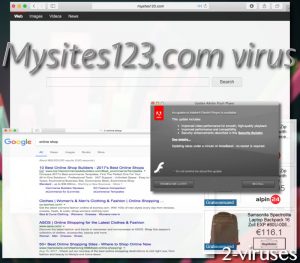
(Win)
Hinweis: Spyhunter findet Parasiten wie Umleitungsvirus Mysites123.com und hilft Ihnen dabei, diese kostenlos zu entfernen. limitierte Testversion verfügbar, Terms of use, Privacy Policy, Uninstall Instructions,
(Mac)
Hinweis: Combo Cleaner findet Parasiten wie Umleitungsvirus Mysites123.com und hilft Ihnen dabei, diese kostenlos zu entfernen. limitierte Testversion verfügbar,
So funktioniert Mysites123.com
Der Schädling Mysites123.com könnte etwas mit der von uns untersuchten Infektion MyBeginning123.com zu tun haben. Beide Parasiten haben es darauf abgesehen in Browser einzudringen und dort Änderungen an Einstellungen vorzunehmen (Microsoft). Au diesem Grund sollten die Opfer nicht allzu geschockt darber sein, dass sie keine Einstellungen mehr für Startseiten, neue Tabs und Standardsuchmaschinen vornehmen können.
Natürlich hat der Umleitungsvirus Mysites123.com die Kontrolle über dies Einstellungen übernommen. Die betrügerische Suchplattform wird Suchergebnisse auf einer Google-Seite anzeigen, aber wir gehen davon aus, dass die präsentierten Links sich von denen unterscheiden, die Google normalerweise anzeigen würde. Immerhin wurde ein ganzer Haufen identischer Suchplattformen wie Myluckysurfing.com dazu entwickelt, um Klickbetrug zu begehen (Geek Time). Man geht davon aus, dass Browser-Hijacker eine Mischung aus seriösen und gesponserten Links anzeigen. Auf diese Weise könnten einige Nutzer unabsichtlich Domains aufrufen, auf denen betrügerische Dienste laufen oder die Exploit-Kits hosten (Strongarm).
Der Mysites123.com-Virus wird sich nicht kampflos ergeben. Auch wenn Sie neue Webseiten als Startseite, neuer Tab und Standardsuchanbieter festlegen, wird die betrügerische Plattform stets zurückkehren. Die Unannehmlichkeiten werden andauern, weil es dem Browser-Hijacker gelingt, einen nachhaltigeren Eindruck als erwartet zu hinterlassen.
Der Ursprung dieses Hijackers
Eine bösartige Erweiterung könnte beispielsweise dafür sorgen, dass ihre Suchmaschine immer als Voreinstellung erhalten bleibt. Wir wissen nicht, welches böswillige Programm (Veracode) für das Auftreten von Mysites123.com verantwortlich sein könnte, aber wir glauben, dass der Schuldige etwas mit E-Mail oder Shopping zu tun haben muss. Werfen Sie einmal einen Blick in das EULA-Dokument dieser Domain:
Bevor Sie sich für einen Mail-Account von Mysites123 Mail registrieren, müssen Sie diese Nutzungsbestimmungen sowie die Nutzungsbestimmungen von Mysites123 Mail lesen und akzeptieren, einschließlich jeglicher zukünftigen Erweiterungen.
Mysites123 bietet kostenpflichtige und kostenlose Versionen seines E-Mail-Services an. Bei Nutzern der kostenlosen E-Mail-Dienste behält sich Mysites123 das ausschließliche Recht vor, den verfgabren Speicherplatz für jeden Nutzer zu begrenzen oder gespeicherte Inhalte zu löschen, wenn der Account längere Zeit inaktiv war.
SHOPPING
Voraussetzungen. Mysites123 Shopping wird Nutzern zu Verfgung gestellt, die Einwohner folgender Staaten sind: Vereinigte Staaten von Amerika, Kanada und Großbritannien. Mit der Zustimmung zu diesen Geschäftsbedingungen gewährleisten Sie, dass Sie ein Einwohner der Vereinigten Staaten von Amerika, Kanada oder Großbritanniens sind und Mysites123 Shopping von einem Ort aus nutzen, an dem das Recht dieser Staaten gilt. Weitere erforderliche Voraussetzungen können von den Händlern vor dem Einkauf festgelegt werden. Sie sind selbst dafür verantwortlich, die Geschäftsbedingungen jedes einzelnen Händlers dahin gehend zu prüfen, bevor Sie einen Einkauf tätigen.
Änderungen dieser Geschäftsbedingungen. Sie stimmen zu, dass wir die Geschäftsbedingungen jederzeit ändern können.“
Wir konnten den Registrar dieser Webseite ausfindig machen: Hichina Zhicheng Technology Ltd. Dieser nach China outgesourcte Offshore-Webhoster war bereits mehrmals in Fääle mit betrügerischen Webseiten verwickelt, etwa der Planung von Phishing-Scams oder indem er betrügerische Online-Shopping-Dienste anbot. Deshalb sollte man dem Browser-Hijacker Mysites123.com nicht vertrauen. Der meiste Webtraffic stammt anscheinend aus Indonesien. Außerdem haben Länder wie Indien, Ägypten, Thailand und die Türkei ebenfalls zu Anstieg des Webtraffics dieses Anbieters beigetragen.
Browser-Hijackers, die Google nachäffen
Es gibt eine Fülle an Viren, die auf dieselbe Weise wie Mysites123.com laufen – Sie imitieren Google, dass man kaum den Unterschied zwischen Original und Fälschung erkennen kann. Das wird gemacht, um bei Drittanbieter-Tools wie Alexa ein besseres Ranking zu bekommen: Je mehr Leute die Seite in dem Glauben besuchen, es handle sich um Google, desto, mehr ist die Domain wert. Dann wird die Domain an jemanden verkauft, der dort Werbung anzeigt.
Es gibt eine Liste mit Browser-Hijackern, die momentan dasselbe Verhalten an den Tag legen. Manche davon haben ihre Seiten bereits „verbrannt“. Viele davon verbergen das dahinterstehende Unternehmen, damit sie nicht verklagt werden. Keine dieser Seiten nutzt sichere Verbindungen. Sie stellen also ein Risiko für die Privatsphäre dar.
| Entwickler | Aktiv seit | |
|---|---|---|
| Luckysearches.com | DeerNet Technology Co. Limit | 2015 |
| Luckybeginning.com | MobiTech,Inc. | 2015 |
| Yoursites123.com | Unbekannt | 2016 |
| Isearch123.com | Unbekannt | 2015 |
| Istartpage123.com | Unbekannt | 2015 |
| Mysearch123.com | Unbekannt | 2015 |
| iStart123.com | Power Technology Co.,Limited | 2014 |
| MySearchPage.net | Unbekannt | 2014 |
So bekämpft man die von Mysites123.com verursachten Symptome
Höchstwahrscheinlich gelangte der Mysites123.com-Virus auf Ihr System, als Sie eine Freeware heruntergeladen haben, wie etwa einen Media Player, PDF-Generator oder andere Anwendungen. Es ist ratsam, sich bei Installationen immer die Geschäftsbedingungen aller neuen Programme durchzulesen, um sicherzugehen, dass Sie nicht einer Veränderung Ihrer Browsereinstellungen zustimmen, was Ihnen wahrscheinlich unerwünschte Konsequenzen einbrocken könnte. Außerdem sollten Sie benutzergeführte Installationen auswählen und jeden Schritt genau im Auge behalten, damit keine zusätzlichen Programme hinzugefügt werden oder ihre Startseite verändert wird.
Natürlich besteht die Wahrscheinlichkeit, dass eine besser getarnte Malware die Browser befallen hat. Aus diesem Grund empfehlen wir, dass Sie Ihr System mit Spyhunter scannen. Das ist die beste Möglichkeit, die es gibt, um Ihr System frei von Malware zu halten.
Wie man Umleitungsvirus Mysites123.com über die Windows Systemsteuerung entfernt
Viele Hijacker und Adwares wie Mysites123.com virus installieren einige ihrer Komponenten als normale Windows-Programme und als zusätzliche Software. Dieser Teil der Malware kann über die Systemsteuerung deinstalliert werden. Um auf diese zuzugreifen, tun Sie folgendes.- Start->Systemsteuerung (ältere Windows-Versionen) oder drücken Sie die Windows-Taste->Suche und geben Sie „Systemsteuerung“ ein (Windows 8).

- Wählen Sie Programm deinstallieren.

- Sehen Sie sich die Liste der Programme durch und wählen Sie alle Einträge aus, die mit Umleitungsvirus Mysites123.com in Verbindung stehen. .

- Klicken Sie auf Deinstallieren.

- In vielen Fällen finden Anti-Malware Programme Parasiten besser, daher empfehle ich Ihnen, Spyhunter zu installieren, um andere Programme zu finden, die Teil dieser Infektion sein könnten.

Wenn Sie Google Chrome benutzen, finden Sie hier alles, um Mysites123.com vollständig zu beseitigen
TopWie man Umleitungsvirus Mysites123.com aus Google Chrome entfernt
- Klicken Sie auf die 3 horizontalen Linien in der Toolbar des Browsers und wählen Sie Weitere Tools->Erweiterungen

- Wählen Sie alle betrügerischen Erweiterungen aus und löschen Sie sie.

- Klicken Sie auf die 3 horizontalen Linien in der Browser-Toolbar und wählen Sie Einstellungen.

- Wählen Sie Suchmaschinen verwalten.

- Entfernen Sie unnötige Suchmaschinen aus der Liste.

- Gehen Sie zurück zu den Einstellungen. Wählen Sie unter Beim Start „Neuer Tab“-Seite öffnen (Sie können auch unerwünschte Seiten über den Link „Seiten festlegen“ entfernen).
- Falls Ihre Startseite geändert wurde, klicken Sie auf das Chrome-Menü in der oberen rechten Ecke und wählen Sie Einstellungen. Wählen Sie Bestimmte Seite oder Seiten öffnen und klicken Sie auf Seiten festlegen.

- Löschen Sie betrügerische Suchwebseiten aus dem Fenster Startseiten, indem Sie auf das nebenstehende „X“ klicken.

(Optional) Setzen Sie Ihre Browser-Einstellungen zurück
Falls Sie weiterhin Probleme haben, die mit Umleitungsvirus Mysites123.com in Verbindung stehen, setzen Sie die Einstellungen Ihrer Browser auf ihre Standard-Einstellungen zurück.
- Klicken Sie auf das Chrome-Menü (drei horizontale Linien) und wählen Sie Einstellungen.
- Scrollen Sie zum Ende der Seite und klicken Sie auf Einstellungen zurücksetzen.

- Klicken Sie im Bestätigungsfenster auf Einstellungen zurücksetzen
.

Falls Sie Ihre Browser-Einstellungen nicht zurücksetzen können und das Problem weiterhin besteht, scannen Sie Ihr System mit einem Anti-Malware Programm.
Nutzer von Mozilla Firefox sollten folgende Schritte befolgen
Top Wie man Umleitungsvirus Mysites123.com aus Firefox entfernt:
- Klicken Sie auf das Menü in der oberen rechten Ecke des Mozilla-Fensters und wählen Sie „Add-ons“ aus (oder drücken Sie Strg+Shift+A auf Ihrer Tastatur).

- Sehen Sie die Liste der Erweiterungen und Add-ons durch und entfernen Sie alle Dinge, die mit Umleitungsvirus Mysites123.com in Verbindung stehen, sowie Dinge, die Sie nicht kennen. Falls Sie die Erweiterung nicht kennen und sie nicht von Mozilla, Google, Microsoft, Oracle oder Adobe stammt, benötigen Sie sie wahrscheinlich nicht.

- Falls Ihre Startseite geändert wurde, klicken Sie auf das Firefox-Menü in der oberen rechten Ecke und wählen Sie Einstellungen -> Allgemein. Geben Sie eine bevorzugte URL in das Startseite-Feld ein und klicken Sie auf Standard wiederherstellen.

- Klicken Sie auf das Menü in der oberen rechten Ecke des Mozilla Firefox Fensters. Klicken Sie danach auf Hilfe.

- Wählen Sie Informationen zur Fehlerbehebung im Hilfe-Menü aus.

- Klicken Sie auf Firefox zurücksetzen.

- Klicken Sie im Bestätigungsfenster auf Firefox zurücksetzen. Mozilla Firefox schließt sich und wird auf die Standard-Einstellungen zurückgesetzt.

- Geben Sie „about:config“ in die Adressleiste ein und drücken Sie Enter. Dadurch öffnet sich die Seite der Einstellungen.

- Geben Sie „Keyword.url“ in das Suchfeld ein. Klicken Sie mit der rechten Maustaste darauf und setzen Sie es zurück.

- Geben Sie „browser.search.defaultengine“ in das Suchfeld ein. Klicken Sie mit der rechten Maustaste darauf und setzen Sie es zurück.
- Geben Sie „browser.search.selectedengine“ in das Suchfeld ein. Klicken Sie mit der rechten Maustaste darauf und setzen Sie es zurück.
- Suchen Sie nach „browser.newtab.url“. Klicken Sie mit der rechten Maustaste darauf und setzen Sie es zurück. Dadurch startet die Suchseite nicht mehr in jedem neuen Tab.
- Falls die Einstellungen zurückgesetzt werden und Scans mit Anti-Malware-Programmen kein Ergebnis liefern: schließen Sie Firefox, öffnen Sie den Dateiexplorer und geben Sie %AppData% in die Adressleiste ein. Geben Sie user.js in das Suchfeld ein. Falls diese Datei existiert, benennen Sie sie um und starten Sie Firefox erneut. Sie müssen jetzt die oben stehenden Schritte wiederholen.

Falls Microsoft Edge Ihr Standardbrowser ist, sehen Sie sich folgende Anleitung an
TopAnleitung zum Entfernen von Umleitungsvirus Mysites123.com aus Microsoft Edge:
- Öffnen Sie Microsoft Edge und klicken Sie auf “Mehr“ (drei Punkte in der Ecke rechts oben des Bildschirms), wählen Sie nun die Einstellungen.

- In dem “Einstellungen“ Fenster, klicken Sie auf “Wählen der zu löschenden Elemente“.

- Wählen Sie nun alles aus, was Sie entfernen möchten und klicken Sie auf “Löschen“.

- Drücken Sie die rechte Maustaste auf Start und wählen Sie den Task Manager.

- Im Bereich für Prozesse klicken Sie auf Microsoft Edge wieder die rechte Maustaste und wählen Sie “Gehe zu Details“.

- Finden Sie in den Details die mit Microsoft Edge benannten Einträge, klicken Sie auf jeden von ihnen die rechte Maustaste und drücken Sie “Auftrag Beenden“, um diese Einträge zu beenden.

Programme zur automatischen Entfernung von Malware
(Win)
Hinweis: Spyhunter findet Parasiten wie Mysites123 Com Virus und hilft Ihnen dabei, diese kostenlos zu entfernen. limitierte Testversion verfügbar, Terms of use, Privacy Policy, Uninstall Instructions,
(Mac)
Hinweis: Combo Cleaner findet Parasiten wie Mysites123 Com Virus und hilft Ihnen dabei, diese kostenlos zu entfernen. limitierte Testversion verfügbar,





























